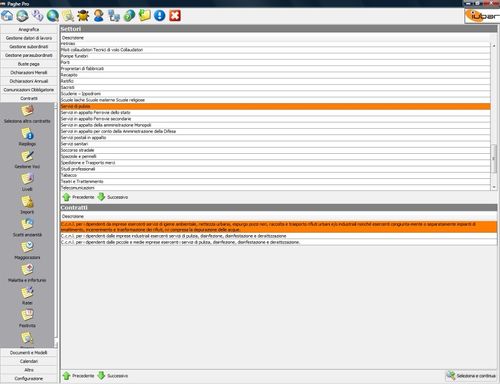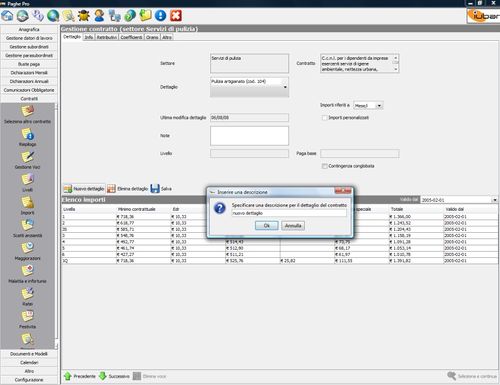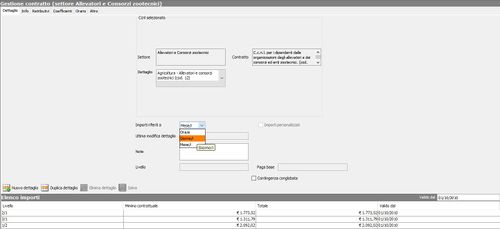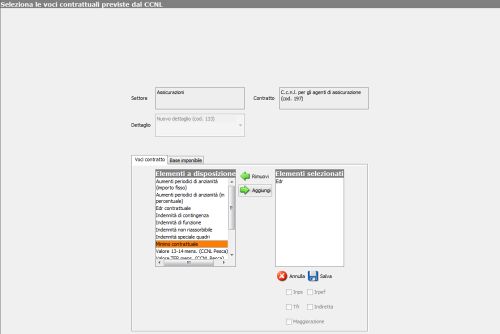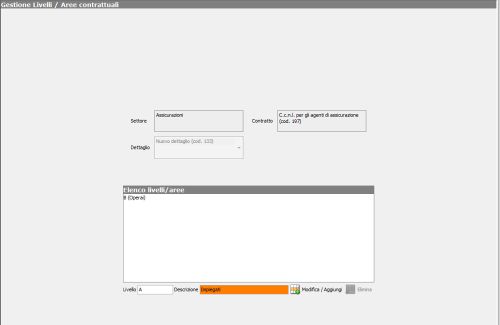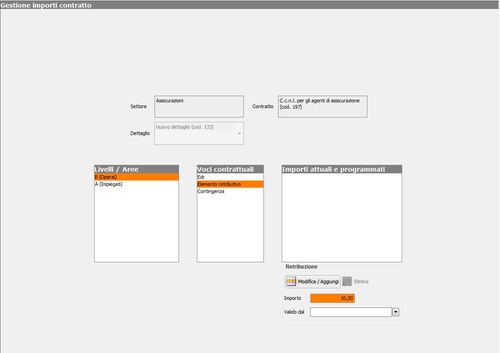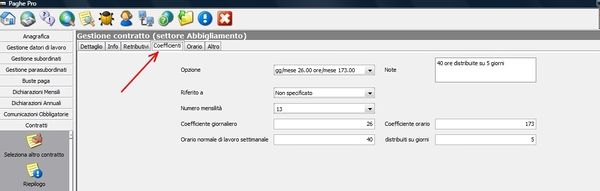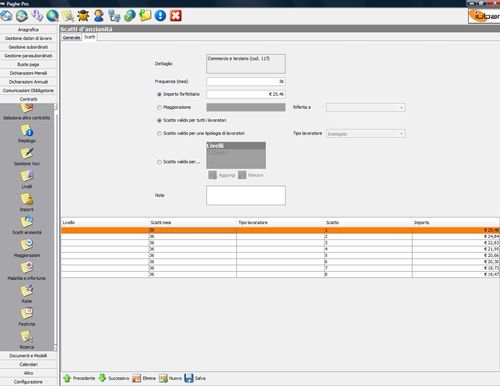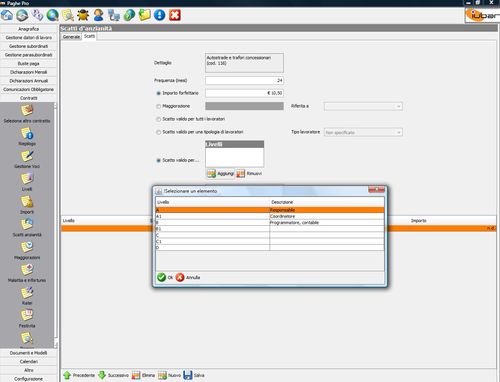Gestione contratti: differenze tra le versioni
(→Ratei) |
|||
| Riga 88: | Riga 88: | ||
===Ratei=== | ===Ratei=== | ||
<!-- | |||
===Straordinari=== | |||
--> | |||
=== Ricerca contratti === | === Ricerca contratti === | ||
Versione delle 09:38, 11 dic 2009
Prima di procedere con l'assunzione, verificare che siano presenti nel database gli importi relativi al contratto che si intende scegliere. Sono infatti precaricati circa 170 contratti tra i più utilizzati. Se non sono presenti i livelli e gli importi, il programma ne predispone l'inserimento manuale dalla sezione -> Contratti nel menù a sinistra.
Inserimento manuale e personalizzazione dei contratti
Per personalizzare un contratto ed inserire nuove retribuzioni occorre creare un nuovo dettaglio.
Creare un nuovo dettaglio
Da -> Contratti,
cliccare su -> Seleziona altro contratto,
scegliere il settore e il contratto e procedere -> Seleziona e Continua.
Se non è presente alcun dettaglio, oppure occorre personalizzare il contratto con una gestione differente da quella precaricata, cliccare sul pulsante -> Nuovo dettaglio sulla barra in basso e inserirne la descrizione.
Caricare i valori retributivi
E' possibile inserire le retribuzioni su base oraria, giornaliera o mensile.
- Specificare se i valori che si vanno ad inserire sono riferiti a mese/giorno/ora -> Salva
- Menu Gestione voci
Selezionare le voci inerenti al contratto di riferimento dalla finestra "Elementi a disposizione" e portarle nell'altra finestra tramite la freccia "Aggiungi" -> Salvare.
Confermare le eventuali finestre aggiuntive.
- Menu Livelli
Inserire i livelli e la relativa descrizione
confermare ogni aggiunta con il tasto "Modifica /Aggiungi". Ad esempio Livello A, Descrizione -> Impiegati confermare con Modifica-Aggiungi.
- Menu Importi
Nella prima colonna selezionare il livello
Nella seconda colonna la voce per la quale inserire il valore
Nella casella corrispondente digitare l'importo
Specificarne la validità nella casella valido da
Salvare con Modifica/Aggiungi
E' infatti possibile aggiungere più importi con differenti validità per facilitare l'aggiornamento manuale delle informazioni.
A questo punto tornando al menù -> Contratti -> Seleziona contratto
scegliendo il settore e il contratto -> Seleziona e Continua
vengono visualizzati i livelli con i nuovi importi inseriti (Contratti -> Riepilogo).
Configurazione del contratto
Per completare l'inserimento del contratto, occorre configurare da -> Contratti -> Seleziona altro contratto
Scegliere il settore e il contratto -> Seleziona e Continua
Configurare le linguette in alto.
Coefficienti -> è indispensabile il valore coefficineti per calcolare la retribuzione.
Con il tasto Nuova opzione inserire un nuovo profilo dei coefficienti come da contratto e indicare il coefficiente giornaliero, orario, orario di lavoro settimanale e la distribuzione in giorni e salvare i dati immessi.
Indennità
Template:Incomplete Inserire con il tasto nuovo l'indennità scegliendo l'importo se forfettario o a maggiorazione, la frequenza e la tipologia di lavoratori a cui è rivolta l'indennità.
Scatti anzianità
Gli scatti di anzianità contrattuali sono aggiornabili manualmente dall'utente: Dalla Gestione Contratto -> Scatti di anzianità -> Scatti
- Cliccare sul tasto Nuovo;
- Inserire la frequenza dello scatto;
- L'importo forfettario o la maggiorazione in percentuale (inserita con numero decimale)
- Scegliere se lo scatto è valido per tipo lavoratore o per tutti
- Scegliere per quale livello è valido lo scatto inserito:
Ratei
Ricerca contratti
Sotto il menù principale Contratti c'è la voce Ricerca che può essere utilizzata per individuare i contratti presenti nel programma. Entrare nel menù Ricerca e inserire una delle voci richieste: codice del contratto, codice del dettaglio o la descrizione del contratto o del dettaglio. E iniziare la ricerca.
Nella riga sotto vengono visualizzati. Selezionarlo e cliccare su Visualizza dettaglio per entrare nel riepilogo del contratto e verificare se i dati sono presenti.